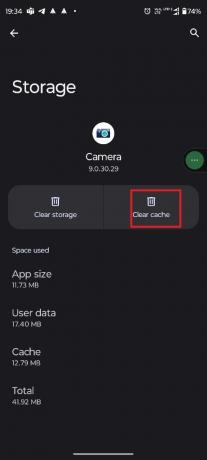Як виправити помилку передньої камери на Android – TechCult
Різне / / May 08, 2023
Ви хочете зробити селфі або захопити красивий краєвид, але камера вашого пристрою не працює? Помилки камери є нормальним явищем. Отже, не переживайте! У цьому посібнику ми розповімо вам, як виправити помилку передньої камери на пристрої Android, щоб ви могли зафіксувати свої чудові моменти.

Зміст
Як виправити помилку передньої камери на Android
Був час, коли люди використовували свої телефони лише для того, щоб комусь подзвонити. Потім одного чудового дня все змінилося, і були винайдені смартфони, і тепер люди використовують свої мобільні телефони не лише для спілкування з іншими, але й для багатьох інших речей! Виробники розробили кілька варіантів використання, і один із них – фотографування. Це революціонізувало наше повсякденне життя, а фотографувати стало зручніше та легше після відкриття смартфонів! Але проблеми, які обговорювалися вище, які вони вирішують, давайте дізнаємося їх по черзі.
Швидка відповідь
Надайте всі необхідні дозволи додатку Камера. Для цього виконайте наведені нижче дії.
1. Відкрийте свій пристрій Налаштування програм меню.
2. Перейдіть до розділу «Усі програми» та виберіть Камера додаток
3. Потім торкніться Дозволи варіант.
4. Тут надайте дозвіл камері.
Чому моя передня камера показує помилку камери?
Цю проблему може викликати кілька причин. Деякі з них можуть бути пов’язані з програмним забезпеченням, а також, можливо, з апаратним забезпеченням. Проте, якщо програмне забезпечення спричиняє цю проблему, це можна легко виправити, дотримуючись методів, якими ми поділилися. Однак, якщо апаратне забезпечення справді зламано, вибачте, але ви нічого не можете зробити, і вам доведеться витратити гроші, щоб це полагодити.
Тепер розглянемо кілька прикладів можливих причин
- Застрягла програма камери
- Немає дозволу
- Камера використовується іншою програмою
- Втручання сторонньої програми
- Повне зберігання
- Проблема, пов'язана з обладнанням
Тож ви знаєте, які причини. Давайте спробуємо дізнатися, як це виправити.
Більшість людей використовують передню камеру частіше, ніж основну. Отже, деякі люди можуть не хвилюватися, якщо щось трапиться з їхньою задньою камерою, але коли проблема пов’язана з камерою для селфі, це може бути причиною для них хвилювання. Однак методи, які ми тут обговорили, працюватимуть для обох камер. Отже, незалежно від того, з якою камерою ви зіткнулися з проблемою, використовуйте методи, описані нижче, щоб вирішити її!
Примітка: ми використовуємо Moto G71 5G для пояснення кроків. Цілком можливо, що деякі параметри можуть відрізнятися від тих, що наведені тут.
Спосіб 1: Основні кроки з усунення несправностей
Це деякі основні методи усунення несправностей, і ми рекомендуємо вам скористатися ними в першу чергу.
1А. Перезапустіть додаток
Якщо програма не працює через зависання, очистіть її з оперативної пам’яті (RAM) і перезапустіть програму. Процес простий, спробуйте кроки, наведені нижче,
1. Проведіть пальцем угору від Домашній екран.
2. Проведіть пальцем по Камера програму та видаліть її з оперативної пам’яті.

3. Відкрийте Камера додаток знову.
1B. Перезапустіть смартфон
Іноді, якщо пристрій зависає, якась непотрібна програма заважає роботі пристрою, якісь помилки турбують система або процесор перевантажуються, або будь-яка інша причина, після перезавантаження телефону це може бути виправлено. Ось кроки,
1. Натисніть і утримуйте потужність кнопка для 3-4секунд.
2. Виберіть Перезапустіть

3. Зачекайте, поки пристрій знову запуститься.
Ми сподіваємося, що після використання цього методу ваша проблема буде вирішена, якщо ні, давайте спробуємо наступний метод, щоб виправити помилку передньої камери Android.
Читайте також:Як підключити міні-камеру до телефону
1С. Надайте необхідні дозволи програми
Програми можуть працювати неправильно, якщо вони не мають необхідних дозволів. Отже, ви повинні надати їм доступ до того, що їм потрібно для роботи. У цьому випадку вашій програмі камери знадобиться використовувати апаратне забезпечення камери та мікрофона. Давайте подивимося, як ви можете перевірити, чи немає у нього непотрібних дозволів. Якщо їх немає, ви також знатимете; як надати йому дозвіл, виконавши наведені нижче дії.
1. Відкрийте свій пристрій Налаштування.
2. Виберіть програми налаштування.

4. Знайдіть і відкрийте Камера додаток
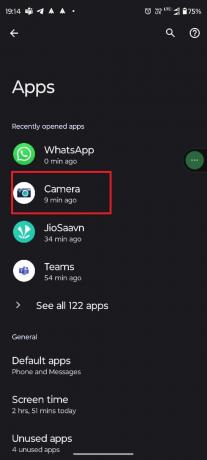
5. Торкніться Дозволи.

6. Виберіть Камера дозвіл.

7. Встановлений в Дозволити лише під час використання програми.
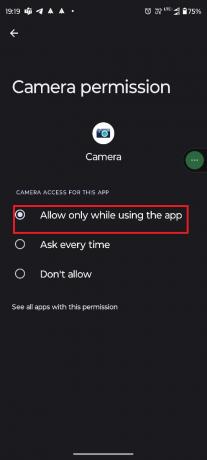
8. Виберіть мікрофон.
9. Торкніться Дозволити лише під час використання програми.
1D. Примусово перезапустити програму камери
Ви можете запитати, чому ми спрямовуємо вас до примусової зупинки програми, коли ми вже сказали вам перезапустити програму, очистивши її з оперативної пам’яті! Що ж, відповідь проста: коли ви очищаєте програму від оперативної пам’яті, це вбиває лише процес переднього плану програми, а не те, що вона робить у фоновому режимі. Отже, коли ви використовуєте параметр «Примусова зупинка», ви очищаєте фоновий процес програми. Тому важливо також використовувати цю опцію!
Примітка: Використання параметра примусової зупинки може створити проблеми в програмі, а також може призвести до втрати даних. Тож перед використанням радимо читачеві на власний розсуд.
1. Перейдіть до Інформація про додаток Camera.
2. торкніться Примусова зупинка.
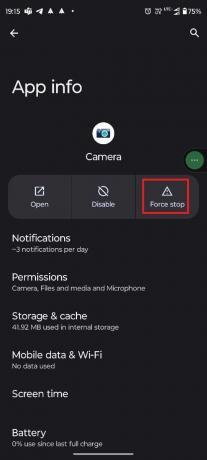
5. Торкніться в порядку.
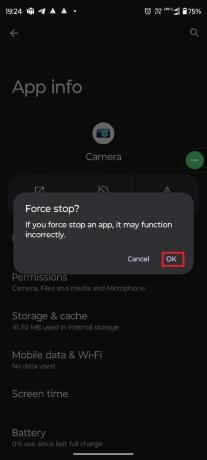
Примітка: Як і в ресторані, на передньому плані – це процес, який ви бачите, як і вся обстановка, стільці, столи, касовий прилавок тощо. За тією ж аналогією, фоновим процесом є кухня, де все працює, і ви не можете бачити кухню.
1E. Зарядити телефон
Якщо ваш телефон застряг, і ви не можете використовувати жодну функцію в ньому, не кажучи вже про перезапуск програми або пристрою або доступу до налаштувань. У такому випадку зарядка пристрою може допомогти вам вирішити проблему зависання. Багато користувачів використовують цей метод, коли їх телефон зависає, і після зарядки телефон автоматично починає працювати знову. Крім того, якщо ваш телефон працює від низького заряду батареї, деякі програми можуть не працювати. У цьому випадку ви можете зарядити його, щоб вирішити проблему.
Спосіб 2. Закрийте інші програми
Якщо на вашому телефоні запущені інші програми, вони також можуть викликати помилку. Щоб виправити помилку передньої камери на Android, потрібно закрити всі інші програми, що працюють у фоновому режимі. Дотримуйтеся вказівок, щоб закрити фонові програми, щоб зменшити надмірне використання оперативної пам’яті.
1. Проведіть пальцем угору від Домашній екран.
2. Торкніться Очистити все.
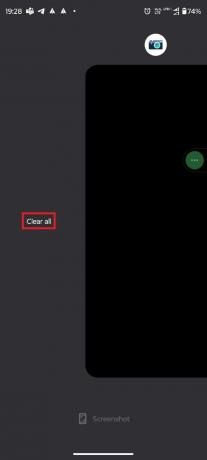
3. ВІДЧИНЕНО Камера додаток знову.
Ми сподіваємося, що це вирішить проблему, якщо ні, читайте далі.
Спосіб 3. Очистіть дані кешу програми
Кеші — це файли, які допомагають вам швидко відкрити будь-яку програму чи гру, до яких ви зверталися раніше, запам’ятовуючи їх. Однак ці тимчасові файли накопичуються з часом, і це може створити деякі проблеми, подібні до тієї, з якою ви стикаєтеся. Ви можете легко очистити ці тимчасові файли в налаштуваннях. Щоб дізнатися більше, виконайте наведені нижче дії.
1. Йти до Інформація про додаток Camera меню.
2. Тут торкніться Пам'ять і кеш.
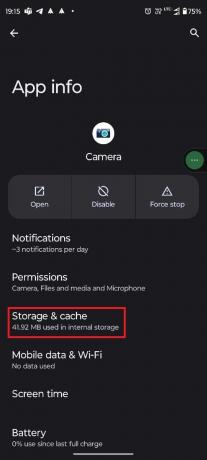
5. Торкніться Очистити кеш.
Читайте також:12 способів виправити несправну камеру Android
Спосіб 4. Використовуйте сторонню програму камери
Іноді, якщо в програмі камери є помилка, це може змусити програму камери несподівано зупинитися. Якщо це так, вам доведеться почекати, поки розробники це виправлять. Однак якщо ви не можете дочекатися нового оновлення, то єдиним способом обійти це є встановлення сторонньої програми камери. Щоб дізнатися більше, ви можете прочитати цю статтю, 8 найкращих додатків камери для Android 2022 року.
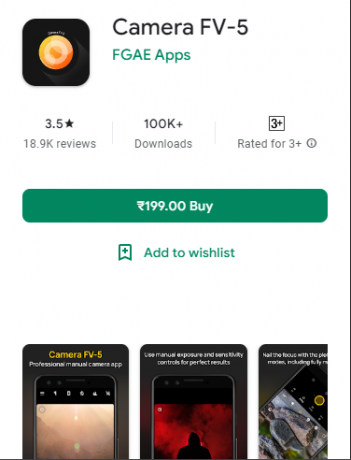
Спосіб 5. Видалення проблемних програм у безпечному режимі
За допомогою безпечного режиму ви можете з’ясувати, чи якась стороння програма створює проблему у вашому смартфоні. Коли ви запускаєте смартфон у безпечному режимі, лише системні програми матимуть дозвіл на роботу. Це допоможе вам визначити, чи проблема спричинена програмою третьої сторони на вашому пристрої. Ви можете перевірити камеру телефону в безпечному режимі, щоб переконатися, що вона працює нормально, якщо так, ви можете бути впевнені, що проблему спричинила стороння програма. Ось як виправити помилку передньої камери на Android, видаливши проблемні програми.
Примітка 1: спосіб доступу до безпечного режиму відрізняється в різних марках смартфонів. Отже, якщо кроки не працюють на вашому смартфоні, ми рекомендуємо вам шукати в Google, згадуючи назву вашого бренду, щоб дізнатися метод.
Примітка 2: оскільки немає прямого способу визначити, яка стороння програма спричиняє проблему, вам доведеться видалити всі такі програми одну за одною та визначити порушника проблем.
1. По-перше, завантажте телефон у безпечний режим, натиснувши потужність кнопку на деякий час разом із Головна/Збільшення гучності/Зменшення гучності кнопки залежно від виробника телефону.

Тепер ви можете використовувати безпечний режим. Якщо ви хочете вийти з безпечного режиму, вам доведеться перезавантажити смартфон знову, і ви зможете вийти з безпечного режиму та видалити програму стороннього розробника, яка спричиняє проблему. Дотримуйтесь нашого посібника видалити або видалити програми на вашому пристрої Android.

Спосіб 6: Оновіть пристрій
Як ми пояснювали в четвертому способі, проблема може бути в самій програмі. Коли виникає проблема з пристроєм, і якщо вона пов’язана з програмним забезпеченням, дуже ймовірно, що ви не єдиний, хто зіткнувся з нею, і інші також мають ту саму помилку. Потім ці користувачі надсилають відгуки розробникам, і вони вирішують проблему з наступним оновленням. Отже, якщо на пристрої є нове оновлення, а ви його ще не встановили, то саме час! Ви можете переглянути цю статтю, щоб дізнатися більше, 3 способи перевірити наявність оновлень на телефоні Android.

Після завершення процесу відкрийте програму Камера та перевірте, чи проблему вирішено.
Спосіб 7. Видалення непотрібних файлів
Якщо ваше сховище заповнене, ваш пристрій не тільки повільно працюватиме, але також може заважати деяким функціям програм. Отже, ви можете очистити пам’ять, щоб знову прискорити роботу пристрою. Ви можете використовувати свій спеціальний файловий менеджер, попередньо встановлений на телефоні, і шукати непотрібний вміст. Але є додаток під назвою Файли Google, що може збільшити вашу швидкість, щоб очистити сміття, що зберігається в пам’яті! Ознайомтеся з цією статтею, якщо ви хочете дізнатися більше способів звільнити сховище, Як звільнити внутрішню пам’ять на телефоні Android.

Спосіб 8: ремонт пошкодженої камери
Зламані апаратні компоненти камери можуть постійно вимикати програму. Отже, ви можете піти до авторизованого магазину бренду та попросити їх переглянути обладнання. Якщо це справді проблема з апаратним забезпеченням, запитайте їх, чи можете ви використати свою гарантію для ремонту деталі. У випадку, якщо ваша гарантія закінчилася або якщо вона не покривається гарантією, у вас немає іншого вибору, як витрачати гроші! Тепер давайте подивимося на останній спосіб, щоб вирішити ваш запит, як виправити помилку передньої камери на Android.
Читайте також:Чому телефони мають кілька камер?
Спосіб 9: Відновлення заводських налаштувань пристрою
Ми радимо вам спробувати цей метод, лише якщо нічого не працює, оскільки він видаляє всі ваші дані, включаючи фотографії, документи та відео, які зберігаються на пристрої. Тому обов’язково зберігайте їх деінде або завантажуйте в онлайн-хмарний сервіс. Після скидання до заводських налаштувань дані неможливо відновити! Щоб скинути заводські налаштування, дотримуйтеся покрокових інструкцій у цій статті. Як виконати апаратне скидання будь-якого пристрою Android.
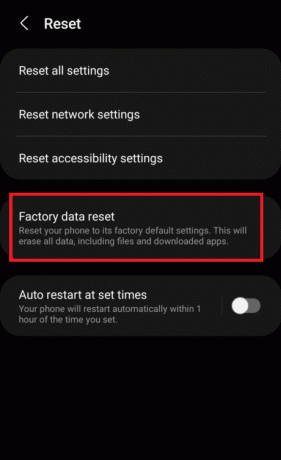
Оскільки це очистить усі файли та дані, що зберігаються на вашому пристрої; це може тривати до кількох хвилин. Тож зачекайте, поки процес завершиться, а потім знову відкрийте програму Камера, щоб перевірити, чи камера знову працює!
Ми сподіваємося, що після прочитання цієї статті ваша проблема, як виправити помилку передньої камери на Android, тепер вирішено. Якщо у вас все ще є сумніви, не соромтеся поставити їх у розділі коментарів, і наша команда подбає про них. Ви також можете поділитися новою темою в коментарях, і ми спробуємо написати про це окрему статтю. Збережіть наш веб-сайт як закладку для подальшого використання. Дякую, що прочитали.
Ілон є автором технічних питань у TechCult. Він пише практичні посібники вже близько 6 років і охопив багато тем. Він любить висвітлювати теми, пов’язані з Windows, Android, а також останні хитрощі та поради.